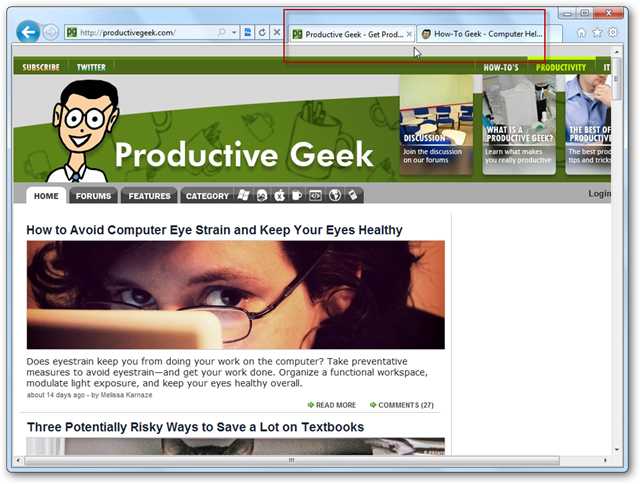Microsoft stava lavorando su una funzionalità "Imposta" cheporterebbe schede a Esplora file e altre applicazioni. I set non sono arrivati nell'aggiornamento di ottobre 2018 e ora sembrano annullati. Ma puoi ottenere schede in Esplora file oggi.
Installa Stardock's Groupy

Stardock offre un'applicazione di nome Groupy cheaggiunge una funzionalità come Set a Windows oggi. È un'applicazione a pagamento che costa solo $ 10, ma Stardock offre una prova gratuita di un mese. È anche incluso nella suite di software Object Desktop di Stardock.
Come la funzionalità di Windows, Microsoft funzionavaacceso, Groupy aggiunge schede a molte diverse applicazioni. Puoi anche mescolare e abbinare le applicazioni, unendo le schede di più applicazioni in un'unica finestra. Puoi trascinare e rilasciare le finestre sulla barra delle schede per trasformarle in schede o trascinare le schede lontano dalla barra per trasformarle in finestre separate, proprio come lavorare con più schede e finestre nel browser.
Come l'altro software di Stardock, questo è unesperienza raffinata. Stardock lo ha aggiornato e rilasciato la versione 1.2 il 7 maggio 2019. Funziona anche su Windows 7, Windows 8.1 e Windows 10, quindi anche gli utenti di Windows 7 possono sfruttare questa funzionalità.
Lo SmartScreen di Microsoft una volta bloccava il Groupyscarica per noi, ma VirusTotal afferma che il file va bene e Stardock è un'azienda affidabile da anni. Se viene visualizzato un avviso SmartScreen durante il download e l'installazione di Groupy, è possibile ignorarlo.
Utilizzare un Explorer file alternativo

Piuttosto che afferrare un programma che aggiunge schede atutte le applicazioni sul tuo sistema, puoi semplicemente installare e utilizzare un file manager alternativo. Questi utilizzano le stesse visualizzazioni di file e cartelle utilizzate in Esplora file e Esplora risorse, quindi tutto funziona in modo simile. Ma i file manager di terze parti creano le proprie interfacce attorno alla vista standard del file manager e molti di essi includono schede.
Ci piace il libero, open-source e leggeroApplicazione Explorer ++, che funziona su tutto da Windows 7 a Windows 10. Ha un'interfaccia utente personalizzabile, ma le schede sono la nostra funzione preferita.
Le stesse scorciatoie da tastiera che usi con le schede dentroil tuo browser funziona con Explorer ++. Puoi premere Ctrl + T per aprire una nuova scheda, Ctrl + W per chiudere la scheda corrente, Ctrl + Tab per passare alla scheda successiva e Ctrl + Maiusc + Tab per passare alla scheda precedente.
Rimosso: aggiorna a Redstone 5 per schede tramite la funzione Set ufficiali

Aggiornare: Questa funzionalità è stata rimossa e non è più disponibile anche su build Insider instabili di Windows 10.
RELAZIONATO: Dovresti usare le anteprime di Windows 10 Insider?
Il supporto ufficiale per le schede di Esplora file èattualmente disponibile come parte delle build di Redstone 5 Insider Preview. Puoi aggiornarli e ottenere questa funzione prima che venga lanciata ufficialmente verso la fine del 2018.
avvertimento: Non consigliamo di eseguire build Insider Preview sul tuo PC standard. Sono tecnicamente instabili, quindi potresti avere problemi di sistema.
Se riscontri problemi con queste build, dovrai eseguire il downgrade entro dieci giorni o reinstallare Windows 10 per tornare alla versione stabile.
Se sei interessato, tuttavia, puoi eseguire l'upgrade aandando su Impostazioni> Aggiornamento e sicurezza> Programma Windows Insider, quindi optando per le build di Insider Preview. Funzionerà solo dopo che l'aggiornamento di aprile 2018, nome in codice Redstone 4, è stato rilasciato ufficialmente il 30 aprile. Se ciò non è ancora avvenuto, puoi eseguire l'aggiornamento solo se Microsoft sta attualmente consentendo alle persone di "saltare avanti" a Redstone 5.

Dopo aver eseguito l'upgrade, puoi aprire il FileFinestra Explorer (o molte altre applicazioni) e usa la nuova funzione Set. Le scorciatoie da tastiera funzionano come le scorciatoie standard da utilizzare per le schede nel browser Web e in altre applicazioni, ma includono anche il tasto Windows. Ad esempio, premere Ctrl + Windows + Tab per passare alla scheda successiva e Ctrl + Windows + Maiusc + Tab per passare alla scheda precedente. Premi Ctrl + Windows + T per aprire una nuova scheda e Ctrl + Windows + W per chiudere la scheda corrente.
Questa funzionalità si evolverà e cambierà nel tempo man mano che Microsoft la modifica e decide esattamente come vogliono che queste schede integrate funzionino.